اوقات شرعی
آخرین اخبار
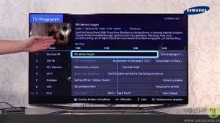
به گزارش صبح الوند، در این آموزش شما هر برنامه ای از کانالهای دیجیتال تلویزیون را که انتخاب کنید می توانید روی هر حافظه فلش به هر سایز ظرفیت ضبط و ذخیره کنید.فقط به شرطی که مطالب را به دقت مطالعه نمایید. این مطلب در 25 مهر 96 به روز شده است .

برای شروع این کار اول یک برنامه بسیار کوچک و سبک را دانلود می کنید
دانلو برنامه
و سپس آن را از زیپ خارج می کنید . و یک فلش به هرسایزی که دارید به تلویزیون وصل و آن را بوسیله تلویزیون فرمت می کنید. و در آخر بعد از فرمت تلویزیون اخطار می دهد که این فلش قابلیت ضبط تایم شیفت را ندارد. فلش را از تلویزیون جدا و به کامپیوتر وصل می کنیم.
حالا برنامه راکه از زیپ خارج کردید را اجرا می کنید
در بالای صفحه دو ردیف نوشته نمایان می شود که سرفصل آن Drive 0 و Drive 1 است شما روی Drive 1 کلیک می کنید تا به رنگ آبی در بیاید.
و بعد از آن روی دکمه Adjust USB کلیک می کنید .
دیگر کار تمام است در پایین صفحه عملیات پارتیشن بندی فلش مموری شما انجام شده است . و حالا شما با خیال راحت می توانید فلش مموری تان را به تلویزیون وصل کرده و برنامه مورد نظرتان را با دکمه قرمز ضبط از روی کنترول تان در هنکام دیدن برنامه مورد نظر ضبط کنید.
آموزش آپدیت تلویزیونهای ال جی به روش مستقیم
برای آپدیت تلویزیونهای Netcast:
در منوی اسمارت، وارد تنظیمات شده و سپس در قسمت پشتیبانی وارد بخش به روز رسانی نرم افزار شده و روی برسی نسخه به روز کلیک کنید. اکنون تلویزیون بصورت خودکار ورژن نرم افزاری دستگاه را چک میکند و در صورت وجود فایل به روز رسانی، پیغامی مبنی بر وجود فایل و اجاره آپدیت ظاهر میشود که با کلیک روی آن دانلود فایل آغاز شده و پس از اتمام دانلود، نصب نرم افزار شروع میشود.
برای آپدیت تلویزیونها با سیستم عامل WebOS:
کلید هوم را روی کنترل مجیک موشن فشار دهید و در قسمت بالا روی آیکن تنظیمات کلیک کنید. در منوی باز شده وارد قسمت عمومی شده و سپس به بخش درباره این تلویزیون وارد شوید، در این بخش روی بررسی بروز رسانیها کلیک کنید. اکنون تلویزیون بصورت خودکار ورژن نرم افزاری دستگاه را چک میکند و در صورت وجود فایل به روز رسانی، پیغامی مبنی بر وجود فایل و اجاره آپدیت ظاهر میشود که با کلیک روی آن دانلود فایل آغاز شده و پس از اتمام دانلود، نصب نرم افزار شروع میشود.
توجه: بهترین راه برای آپدیت تلویزیون اسمارت ال جی، آپدیت از طریق خود تلویزیون است و اگر به هر دلیلی علاقه دارید که از طریق پورت USB آپدیت را انجام دهید مسیر ذیل را دنبال کنید.
جهت دریافت راهنمای ارتقای نرم افزاری از طریق پورت USB، فایل پیوست را دانلود و توسط نرم افزار آکروبات مشاهده نمایید
http://dl4.pcquest.ir/VIPDoc/LG_Smart_TV_Recording.pdf
برای دریافت فایل آپدیت تلویزیون های اسمات ال جی اینجا کلیک کنید.
۱- فایل مربوطه را از لینک بالا دانلود کنید.
۲-فایل را از حالت زیپ خارج کنید.
۳- فلش USB را به پورت مربوطه در کامپیوتر یا لپ تاپ وصل کرده ودر آن فولدری با نام LG_DTV ایجاد کنید.
۴- فایل از زیپ خارج شده را در داخل فلش USB کپی کنید.
۵- فلش را به پورت مریوطه در پشت تلویزیون جا بزنید.
۶- پیغامی در رابطه با ورژن فعلی و آپدیت دستگاه مشاهده میکنید آن را OK کنید تا کار آپدیت شروع شود.
توجه: در هنگام نصب تلویزیون را خاموش نکنید و از برق نکشید.
برای تلویزیون های سه بعدی و اسمارت از دسته فرعی LED را انتخاب کنید و مدل دستگاه را یک صفر (0) کمتر انتخاب نمایید.
پس از اتمام نصب پیغام مربوطه ظاهر میگردد. و اسمارت تی وی شما آماده استفاده است.
توجه: (مسئولیت استفاده نادرست از نرم افزارها و مشکلات احتمالی به عهده کاربر می باشد.)
وستان، یکی از کاربران سایت samygo.tv نرم افزار رمزگشای تصاویر ضبط شده روی تلویزیون های سامسونگ را درست کرده که می تونید توسط اون، برنامه هایی که با تلویزیون های سری D (تولید 2011) سامسونگ ضبط شده اند رو توی کامپیوتر ببینید.
ابتدا توضیح بدم که فایل تصاویر ضبط شده روی تلویزیون 2 تا مشکل داره:
1. هارد دیسک یا فلشی که روش تصاویر ضبط میشه، ابتدا فرمت سیستم عامل لینوکس میشه. بنابراین برای کپی فایل روی کامپیوتر باید یا سیستم عامل لینوکس داشته باشید یا از برنامه هایی نظیر UFS Explorer برای کپی فایل روی کامپیوتر استفاده کنید.
2. فایل ها به دلیل مسائل کپی رایت دارای فقل دیجیتال موسوم به DRM هستند و پس از کپی روی کامپیوتر باید توسط نرم افزاری که جدیداً برای این کار نوشته شده رمزگشایی یا دیکریپت بشه.
مراحل انجام کار:
1. ابتدا برنامه ای رو که می خواید رو توسط تلویزیون ضبط کنید و سپس هارد رو از تلویزیون جدا کرده و به کامپیوتر متصل کنید.
2. نرم افزارUFS Explorer
[ برای مشاهده لینک ، لطفا با نام کاربری خود وارد شوید یا ثبت نام کنید ]-5288 رو دانلود کنید و پس از نصب، سریال زیر را برای اینکه نسخه از حالت آزمایشی در بیاد توش وارد کنید:
P3180EC0-C5F21F54-AA045835-6F846F91-8663A952-A9515D08-9693C3BE
3. حالا از طریق این برنامه کل فولدر CONTENTS درون هارد را توی کامپیوتر کپی کنید. برای اطلاع عرض کنم فایل های فیلم پسوندشون SRF هست و بقیه فایل ها هم باید باشن.
4. نرم افزار 63147 رو دانلود کرده، از حالت فشرده خارج کنید و فایل DeSTRoi را اجرا کنید.
5. فایل SRF که درون فولدر CONTENTS بود رو بکشید و بندازید توی این نرم افزار و روی دکمه Select کلیک کنید تا محل مقصد فایل رو تعیین کنید و سپس دکمه Decrypt رو بزنید.
6. حالا فایل رمزگشایی شده با فرمت TS، روی کامپیوتر قابل مشاهده است. البته اگر مشکل نداشتن کدک در پخش تصاویر دارید بهتره از برنامه K-Lite Mega Codec Pack ([ برای مشاهده لینک ، لطفا با نام کاربری خود وارد شوید یا ثبت نام کنید ]) استفاده کنید.
نکته 1: سازنده نرم افزار DeSTRoi ادعا کرده بدون جدا کردن هارد از کامپیوتر، توسط شبکه و دادن IP تلویزیون می تونید به صورت مستقیم فایل ها رو روی کامپیوتر بریزید. اگر کسی تونست این کارو بکنه اعلام کنه.
نکته 2: کسانی که مدل های قدیمی تر یا جدیدتر تلویزیون سامسونگ دارند یا از مارک های دیگه مثل ال جی و ... استفاده می کنند هم تست کنن شاید جواب داد و نتیجه رو اعلام کنید.
نکته 3: اگر فیلمتون درست Decrypt نمیشه، پس از اضافه کردن فیلم تو برنامه، از تب Encryption، گزینه Decrypt AF را فعال کنید.
نکته 4: هر کس به صورت موفقیت آمیز تونست این کارو بکنه یا نتونست، مدل دقیق تلویزیونشو اعلام کنه و بگه که تونسته یا نتونسته از برنامه استفاده کنه.
برای سری های E-F از این تایپیک استفاده کنید.
راه حل مشاهده تصاویر ضبط شده از تلویزیون های سامسونگ سری E و F روی کامپیوتر
LGآموزش ضبط فیلم در تلویزیون اسمارت امروز با این آموزش در خدمت شما هستیم و پس از خواندن این مطلب می توانید به راحتی مشکل خود را حل کنید. با ما همراه باشید . ابتدا به تمامی نکات زیر توجه داشته باشید و این نکات را رعایت کنید. گیگابایت و الزاما کمتر 04 اکثر تلویزیون های ال جی نیازمند به فلش مموری یا هارد با ظرفیت بالای ترابایت است.1از فرمت شود. FAT32 فلش مموری یا هارد باید با گزینه فلش ها در اکثر موارد صرفا برای پخش ویدیو هاست نه ضبط آن ها. گیگابایت و 044 اگر این دو راه جوابگوی نیاز شما نبود باید الزاما هارد اکسترنال با ظرفیت بالای ترابایت تهیه نمایید.1الزاما کمتر از فرمت شود. NTFS فلش مموری یا هارد باید در این حالت با گزینه حافظه های جانبی که به تلویزیون متصل می کنید گاها در بعضی موارد باید فقط منبع تغذیه داخلی داشته باشند. قابلیت ضبط وجود دارد. USB2 در برخی موارد نیز فقط در اتصال به پورت
اکنون روش زیر را نیز پیاده سازی کنید و اگر هنگام اتصال حافظه به تلویزیون با پیام فرمت روبرو شدید تایید کرده و عملیات فرمت را تکمیل کنید.
فایل را از حالت زیپ خارج کنید تا بتوانید به برنامه اجرایی داخل آن دسترسی راحت تری داشته باشید. فلش مموری خود را به هر حجمی که باشد و قصد دارید آن را به تلویزیون متصل کنید پس از اتصال پیغام فرمت می دهد و نمی توان ویدیویی در آن ذخیره کرد و در آخر پس از فرمت کردن توسط تلویزیون پیغامی نمایش داده می شودم که این مموری یا فلش درایو شما قابلیت ضبط ویدیو ها را ندارد. پس باید فلش را از تلویزیون هوشمند خود جدا کرده و به کامپیوتر متصل کنید. اکنون زمان آن را رسیده برنامه ای که دانلود کرده بودید و در پوشه ای از حالت فشرده خارج کرده بودید را اجرا کنید.
در بالای صفحه دو خط از متنی نشان داده می شود که تیتر آن دو و Drive 0 است شما باید Drive 1 در این مرحله روی کلیک کنید تا آبی شود و به اصطلاح آن را Drive 1 .کنید select در این مرحله باید کار را به اتمام برسانید و روی کلیک کنید Adjust USB . کار به پایان رسیده و عملیات پارتیشن بندی فلش مموری شما انجام شده است و پیام آن قابل مشاهده است .
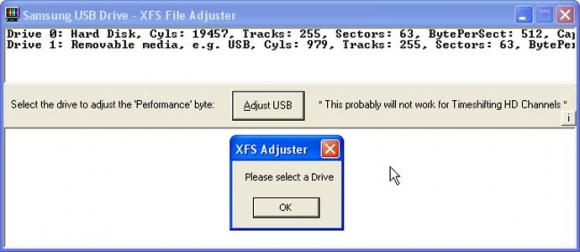

انتهای پیام/




دیدگاه شما